Eu leio os logs do meu roteador com frequência, não porque acho que as pessoas estão tentando me hackear, mas acho que ficar de olho no que está acontecendo com o seu roteador pode ser útil mais tarde, quando o roteador começar a ter problemas.
Quando eu estava olhando os logs no fim de semana, vi algumas entradas de log que diziam Acesso WLAN rejeitado: segurança incorreta , seguido por um endereço MAC que não reconheci.
A julgar pelo texto do erro, consegui adivinhar que um dispositivo tentou se conectar à minha conta, mas falhou devido a um problema de segurança.
Eu tive que descobrir o que esse erro significava e o dispositivo que tentou acessar meu roteador.
Verifiquei os logs do meu roteador duas vezes e os cruzei com alguns artigos técnicos que aprofundaram a segurança da WLAN.
Com as informações que reuni em artigos técnicos e algumas pessoas amigáveis em alguns fóruns de usuários, descobri o que significava o erro.
Também consegui descobrir para qual dispositivo o endereço MAC estava apontando.
Quando decidi fazer este guia, fiz isso com a intenção de ajudá-lo a descobrir qual é esse erro, se ele aparecer nos logs do seu roteador, e identificar o dispositivo para o qual o erro aponta.
Acesso WLAN rejeitado: Segurança incorreta significa que um dispositivo teve o acesso negado à sua rede Wi-Fi porque não passou nas verificações de segurança do roteador. Se o log mencionar um dispositivo que você estava tentando conectar, tente conectar o dispositivo novamente com a senha correta.
Continue lendo para descobrir por que esse erro pode ter acontecido e algumas dicas sobre como proteger seu Wi-Fi se os registros mencionarem um dispositivo que você não reconhece.
O que esse erro significa?


Esse erro geralmente é visto nos logs do seu roteador e é acompanhado pelo endereço MAC do dispositivo ao qual seu roteador negou a conexão.
Às vezes, o nome do dispositivo também estará nos logs, o que pode ajudá-lo a descobrir qual dispositivo era.
WLAN significa LAN sem fio, que é um nome alternativo da sua rede Wi-Fi.
O log de erros diz que seu roteador bloqueou a conexão de um dispositivo ao seu Wi-Fi.
O motivo mais provável de você ter essa entrada em seus logs é que você tentou adicionar um novo dispositivo à rede.
O processo de conexão pode ter falhado por algum motivo e uma entrada de log foi feita para a tentativa com falha.
O nome do dispositivo nos logs pode não corresponder ao nome real do dispositivo que você tentou conectar.
Quando tentei conectar meu PS4 Pro ao meu Wi-Fi, ele não foi nomeado PS4 quando verifiquei a lista de dispositivos conectados do roteador.
Em vez disso, foi nomeado HonHaiPr e, embora eu estivesse um pouco confuso com o nome, confirmei que era um caso de identificação incorreta.
Este é provavelmente o seu caso, mas corrigindo o erro e identificando o dispositivo bloqueado.
Atualizar firmware do roteador
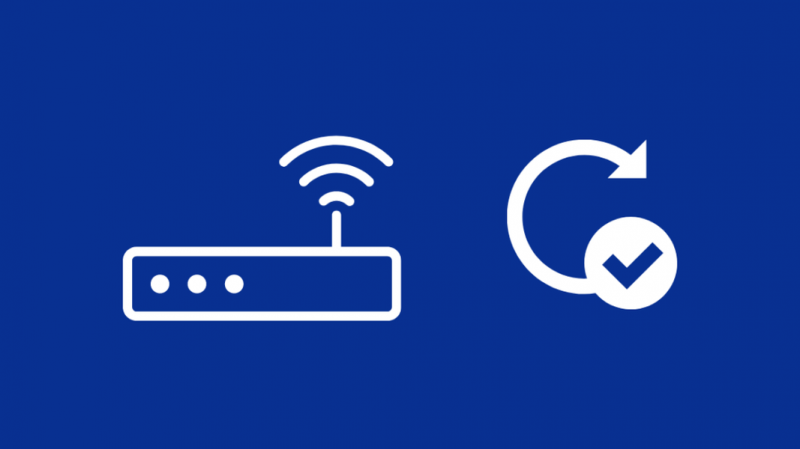
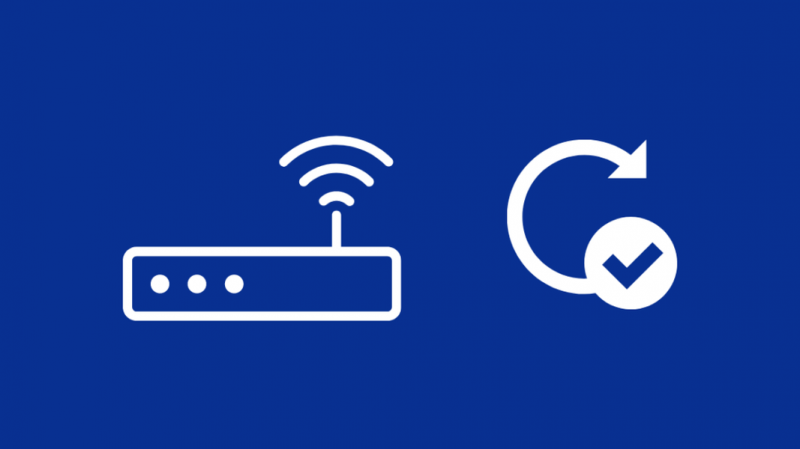
O firmware desatualizado pode bloquear a conexão de dispositivos com protocolos de segurança mais recentes se o firmware não o reconhecer.
Você pode tentar atualizar o firmware do seu roteador para corrigir problemas como esse e encobrir quaisquer outros problemas de segurança que seu roteador possa ter.
A melhor maneira de descobrir como atualizar o firmware do seu roteador seria consultar o manual do seu roteador, mas você pode seguir as etapas que descreverei abaixo como uma estrutura.
- Conecte o roteador ao computador com um cabo ethernet.
- Vá para a página de suporte da marca do seu roteador.
- Selecione seu modelo e baixe a versão mais recente do firmware.
- Depois de baixar o arquivo de firmware, faça login no seu roteador. Você pode encontrar o nome de usuário e a senha padrão para a ferramenta de administração do seu roteador abaixo do roteador.
- Vá para a seção de software ou firmware da ferramenta.
- Carregue o arquivo que você baixou e inicie a instalação.
- O roteador será reinicializado durante a instalação.
Depois que o firmware for atualizado, verifique novamente os logs e veja se você recebe o erro novamente.
Verifique a lista de dispositivos conectados
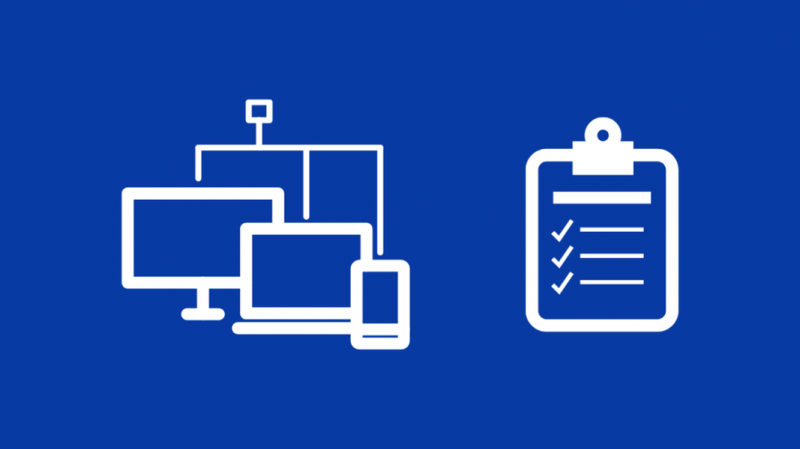
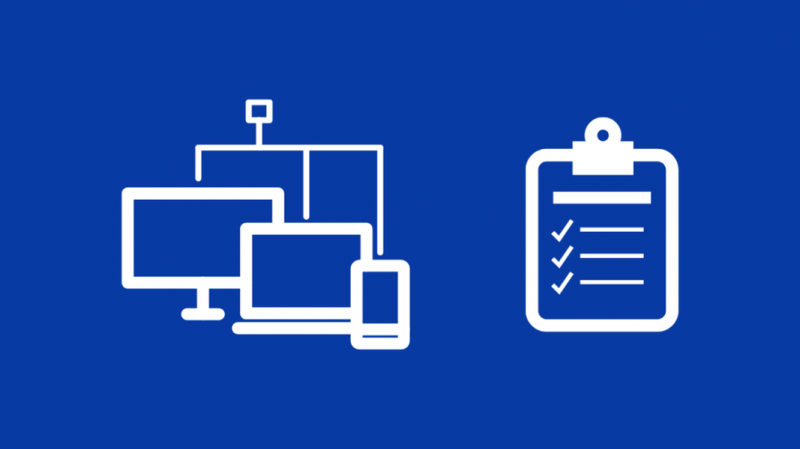
Se os logs indicarem que um dispositivo tentou se conectar à sua rede Wi-Fi, verifique a lista de dispositivos que estão conectados à sua rede neste momento.
O roteador parou o dispositivo na primeira vez pode ter sido bem sucedido em uma tentativa subsequente.
Você pode ver uma lista do dispositivo conectado à sua conta fazendo login na ferramenta de administração do seu roteador.
Verifique se há algum dispositivo cujo nome você não reconheça e corresponda seu nome ou endereço MAC ao que você viu no log de erros.
Se for o mesmo dispositivo, talvez seja necessário proteger sua rede.
Vou discutir alguns métodos para deixá-lo fazer exatamente isso.
Alterar senha do Wi-Fi
Quando você vê um dispositivo não reconhecido em sua rede, a primeira coisa que você deve fazer é alterar sua senha de Wi-Fi para algo melhor.
Altere a senha para algo que alguém não possa adivinhar facilmente, mas que você possa lembrar rapidamente.
A senha deve ser uma combinação de letras e números e, se desejar, também caracteres especiais.
Você pode alterar a senha fazendo login na ferramenta de administração do seu roteador e acessando as configurações de WLAN.
Desativar WPS
O WPS é um recurso bastante conveniente que permite conectar dispositivos ao seu Wi-Fi sem inserir sua senha.
Embora pareça muito bom ter, foi provado que o WPS não é seguro e luta para impedir a conexão de dispositivos não autorizados.
Desative esse recurso no seu roteador acessando as configurações de WLAN da ferramenta de administração.
Tente conectar seus dispositivos novamente
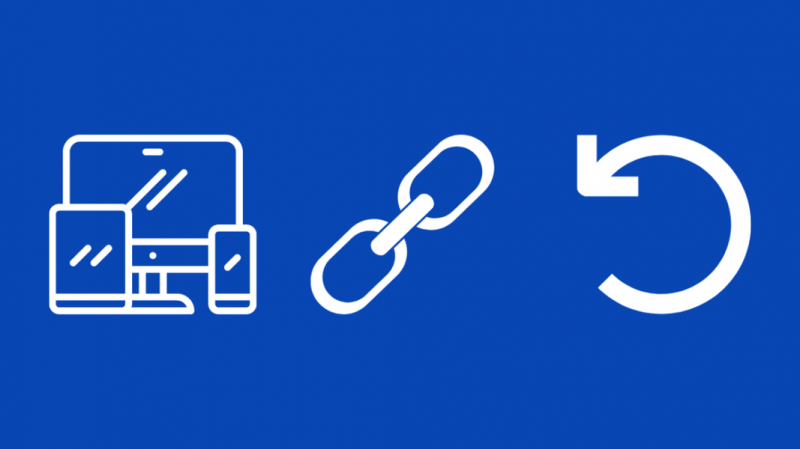
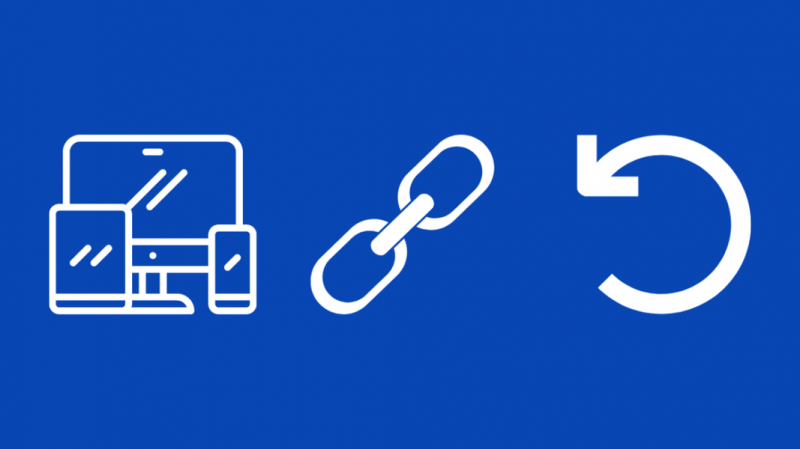
Se você reconhecer o dispositivo mencionado no log de erros, é apenas que o processo de conexão falhou por algum motivo.
Tente conectar o dispositivo ao Wi-Fi novamente e veja se ele se conecta com sucesso.
Se estiver com problemas de conexão, tente reiniciar ou redefinir o dispositivo.
Pensamentos finais
eu falei sobre o dispositivo HonHaiPr na minha rede antes da; que acabou por ser meu PS4 que meu roteador havia identificado incorretamente.
Se você vir um dispositivo desconhecido em sua rede e quiser ter certeza de que é apenas um de seus próprios dispositivos, tente desconectar cada dispositivo conectado ao seu Wi-Fi um por um.
Depois de desconectar cada dispositivo, volte e verifique a lista de dispositivos conectados para ver se o dispositivo desconhecido desapareceu.
Se tiver, o dispositivo que você acabou de desconectar é o dispositivo desconhecido.
Se ele permanecer na rede o tempo todo enquanto você faz isso, altere a senha do seu Wi-Fi o mais rápido possível.
Você também pode gostar de ler
- Pronto para se conectar quando a qualidade da rede melhorar: como corrigir
- Proteção do Asus Router B/G: O que é?
- Apple TV não consegue entrar na rede: como corrigir
- Filtragem NAT: como funciona? Tudo o que você precisa saber
perguntas frequentes
Alguém pode me espionar pelo meu Wi-Fi?
A maioria das redes Wi-Fi são protegidas por uma segurança realmente sólida, portanto, as chances de alguém invadir sua rede são bastante improváveis.
A menos que você dê acesso a alguém malicioso, você está bastante seguro contra ataques de espionagem.
Alguém pode ver o que eu faço no meu telefone através de Wi-Fi?
O proprietário da rede Wi-Fi e o provedor de internet podem ver o que você está fazendo no seu telefone quando estiver usando o Wi-Fi.
Eles não verão exatamente o que você está fazendo, mas poderão ver quais aplicativos e sites você visita.
WLAN é o mesmo que Wi-Fi?
Wi-Fi e WLAN são fundamentalmente os mesmos porque Wi-Fi é um tipo de WLAN.
O Wi-Fi é apenas uma maneira que você pode usar para estabelecer uma rede local sem fio.
Seu roteador pode registrar seu histórico?
Os roteadores não registram quais sites você visita, mas o proprietário do Wi-Fi e o provedor de internet podem ver o que você faz no roteador.
O modo de navegação anônima também não funcionaria porque o modo apenas impede que os dados sejam salvos apenas no seu dispositivo.
